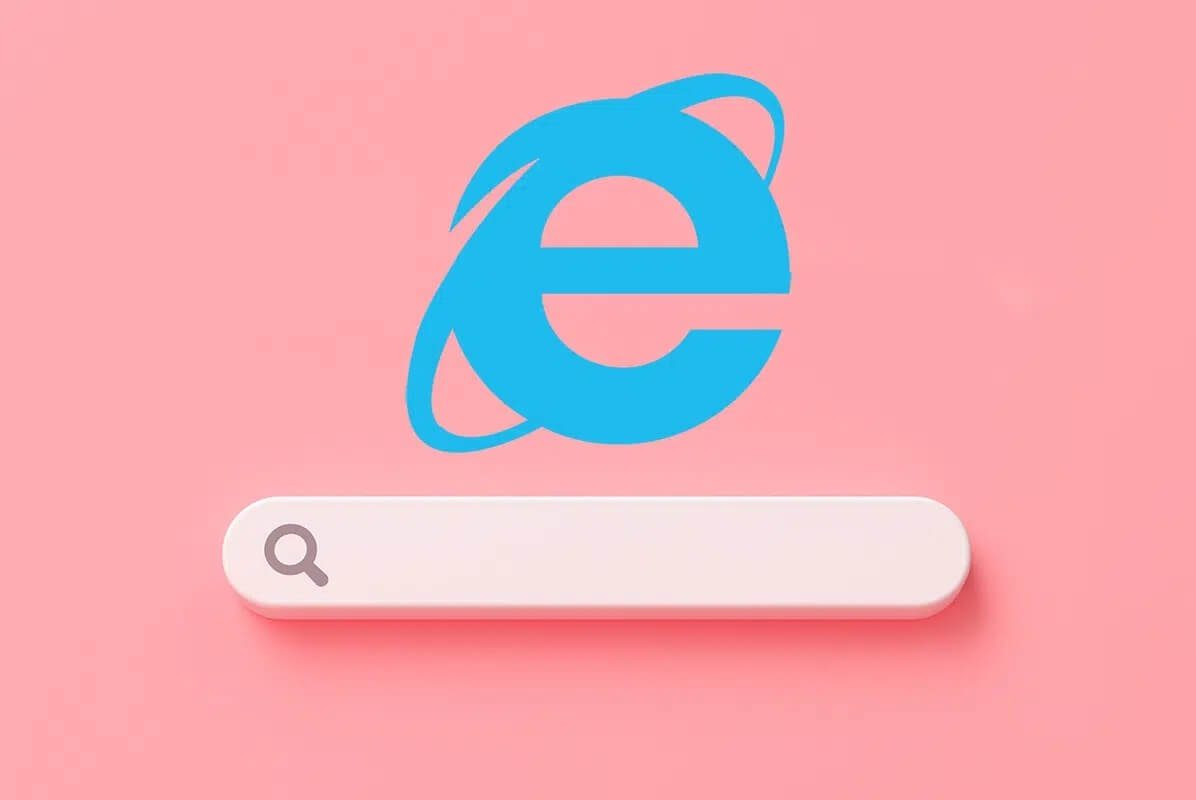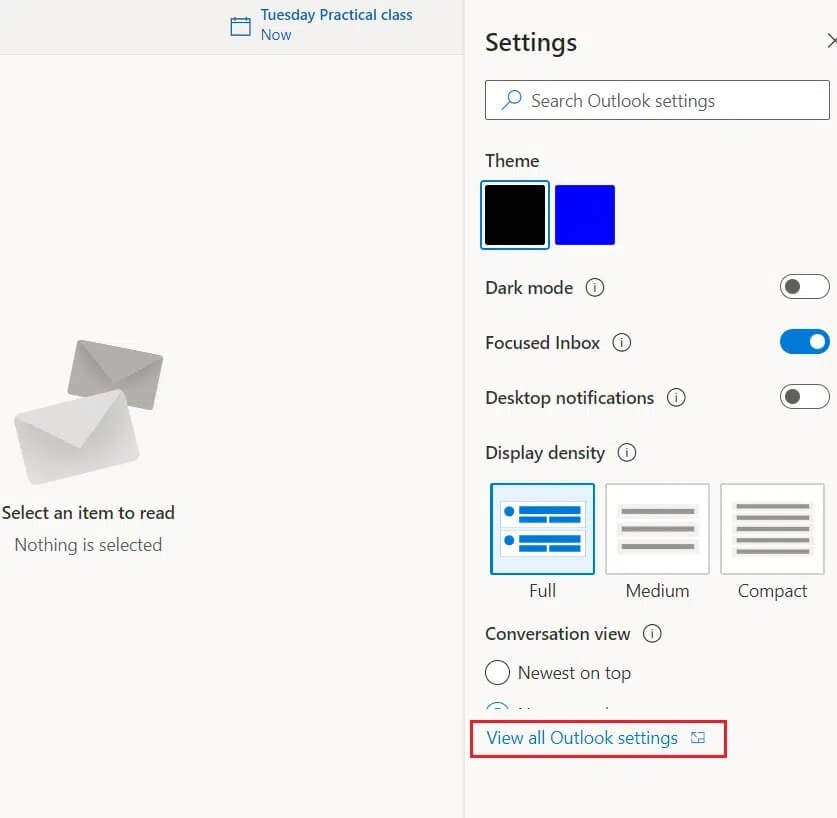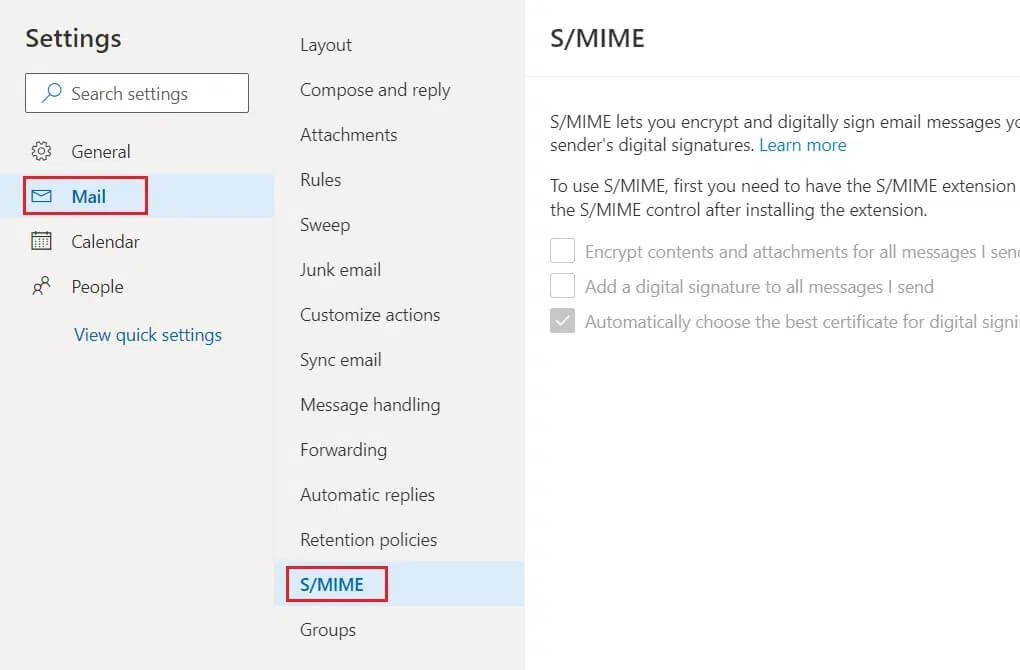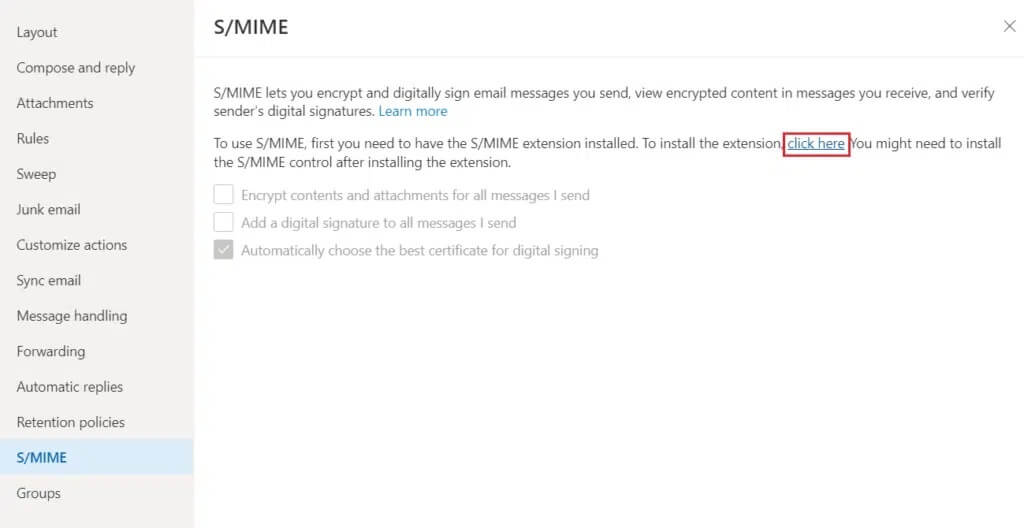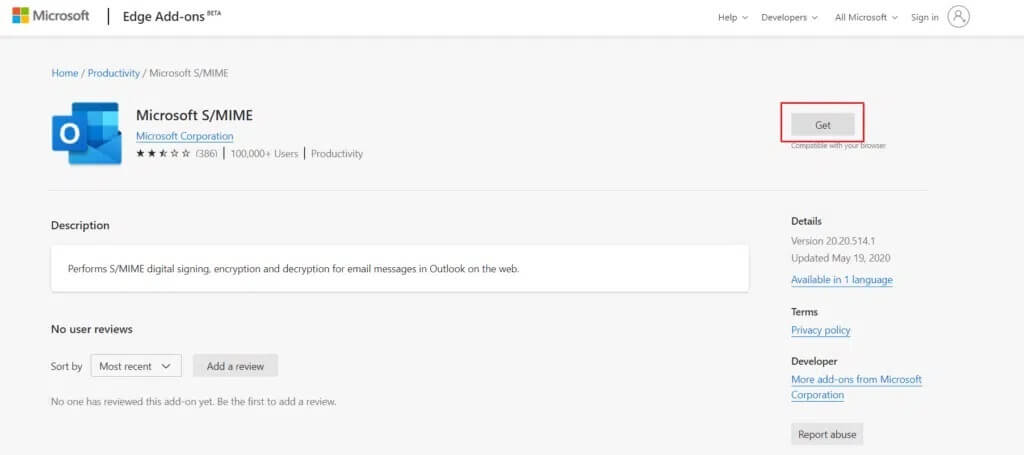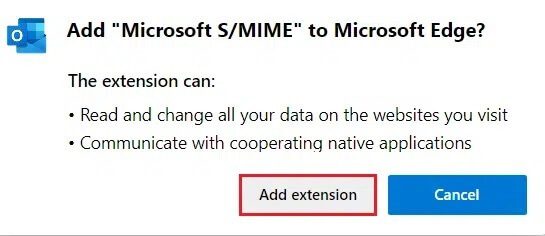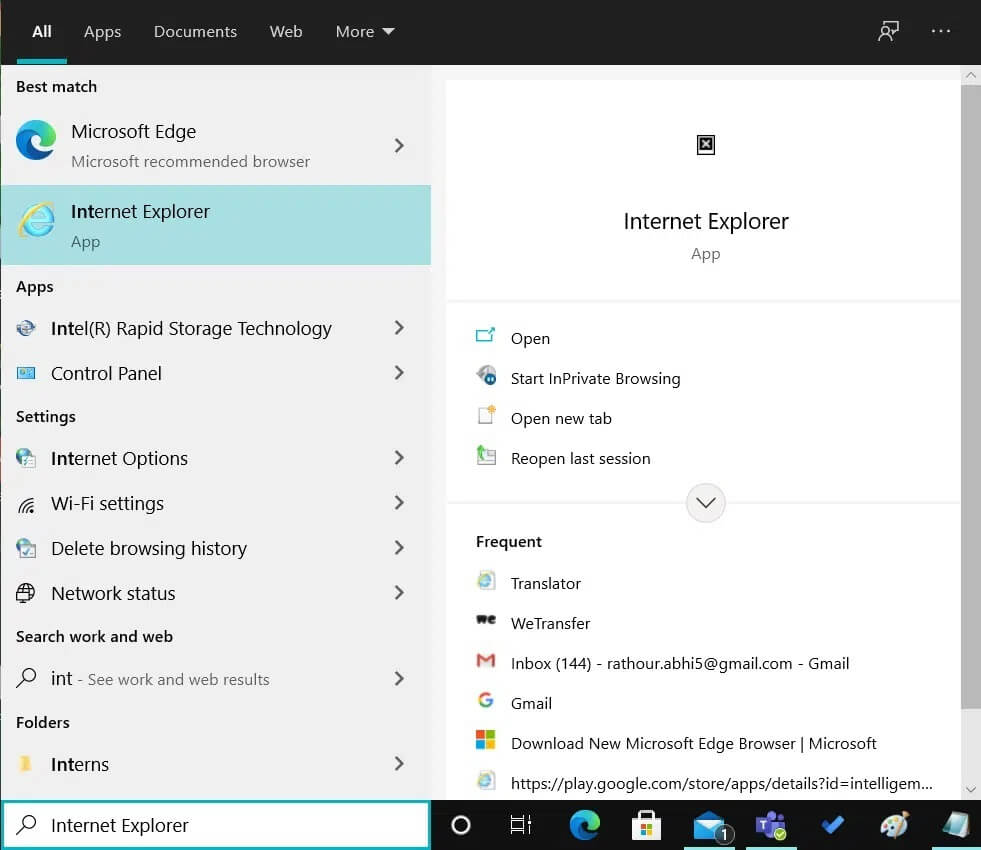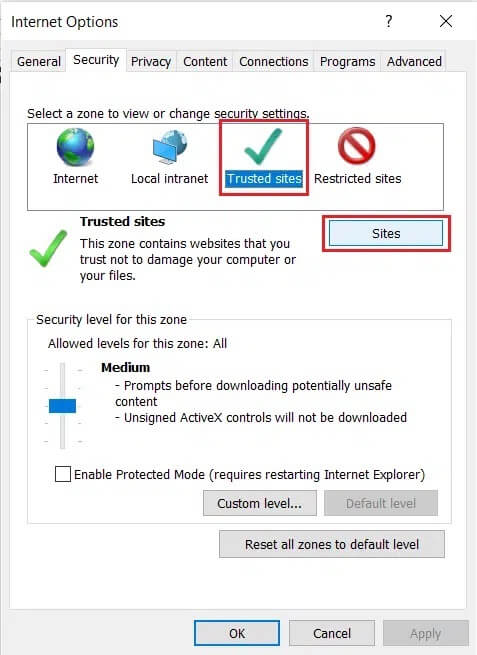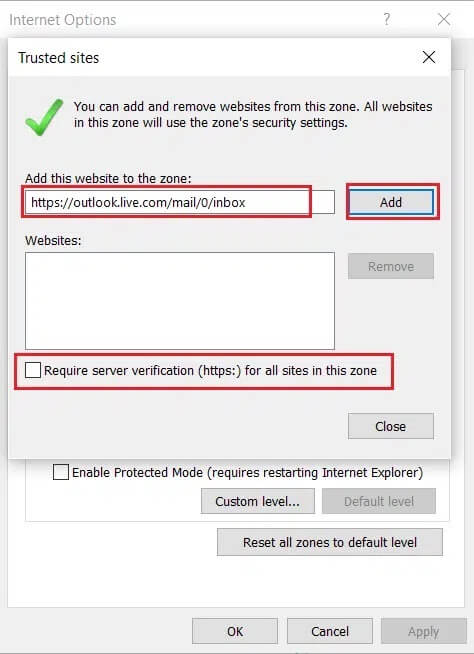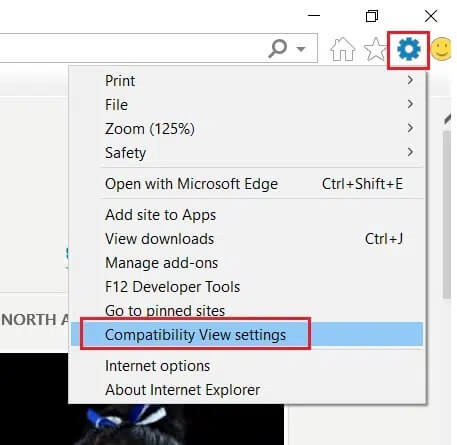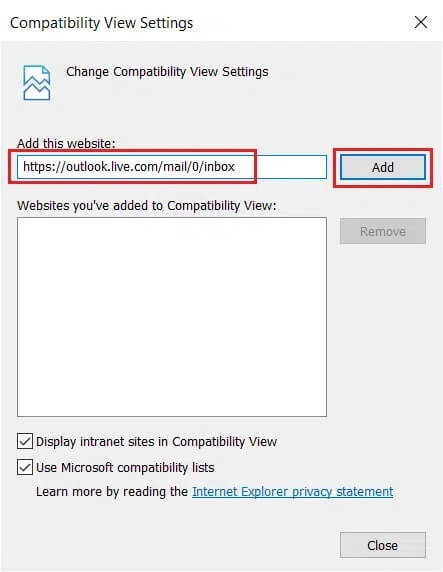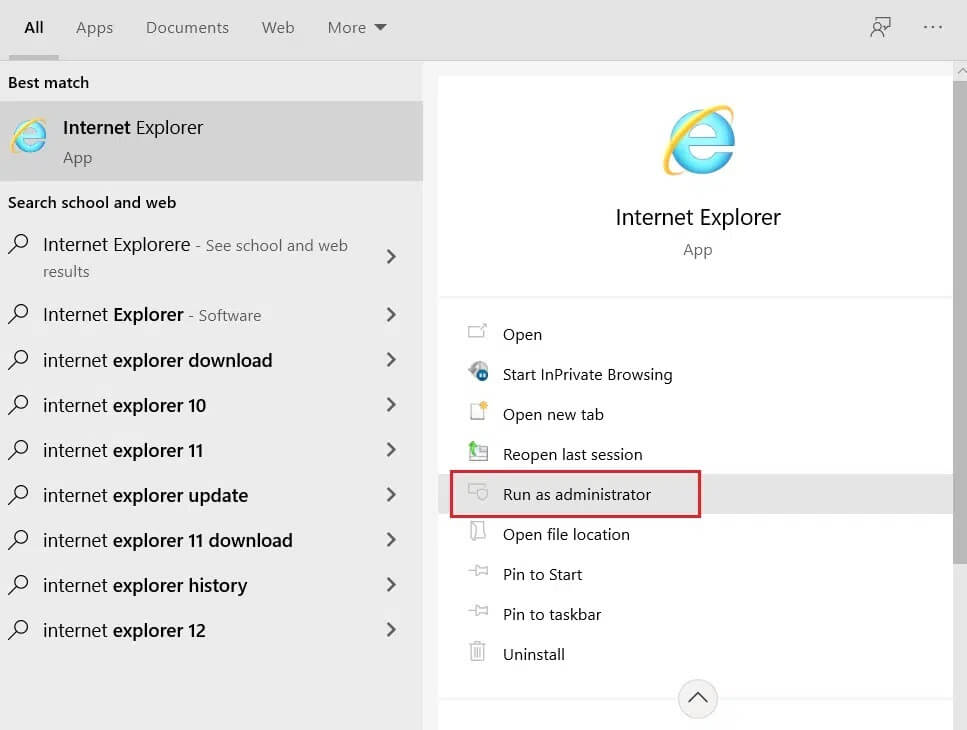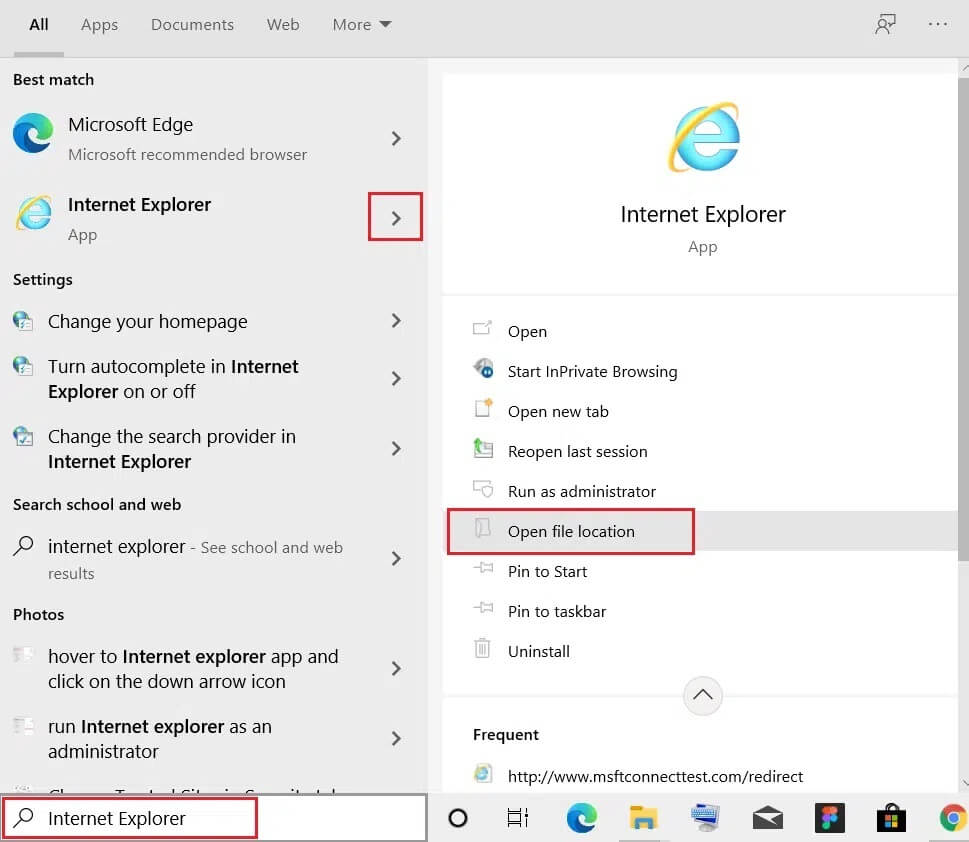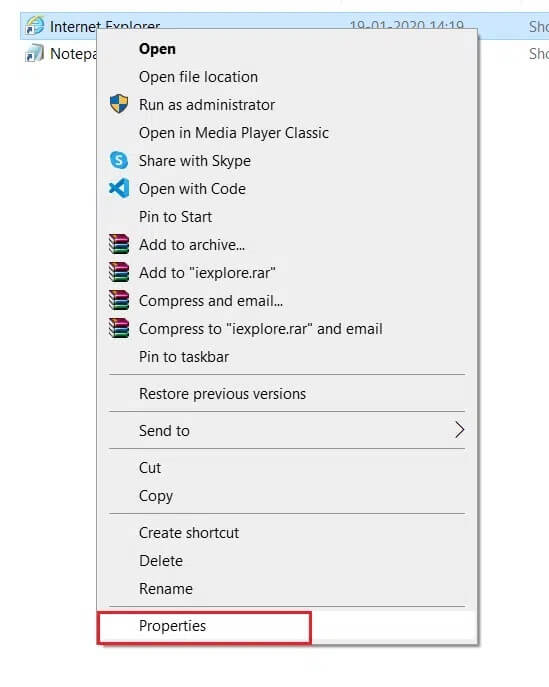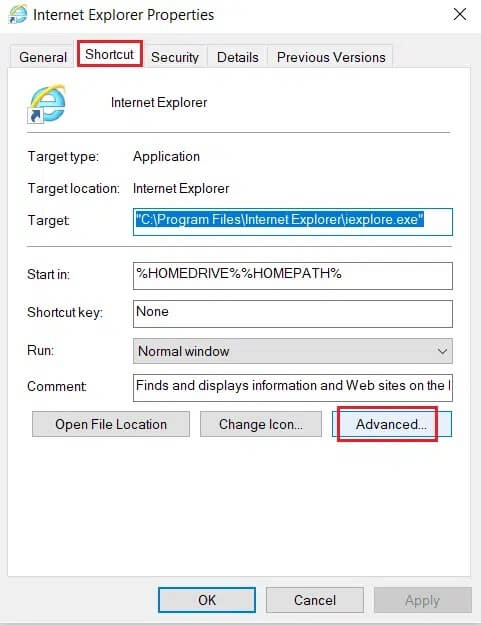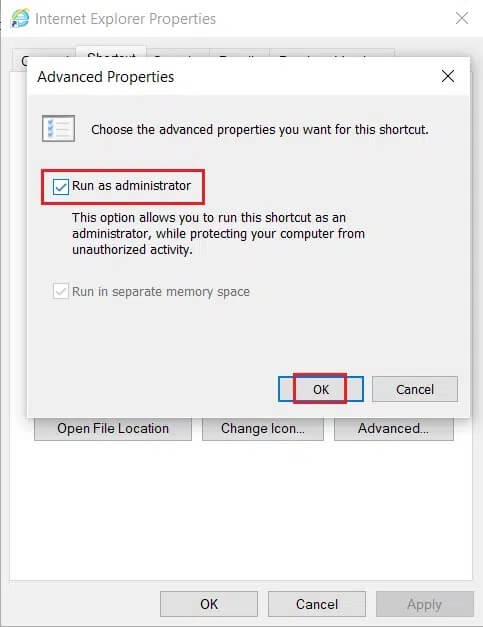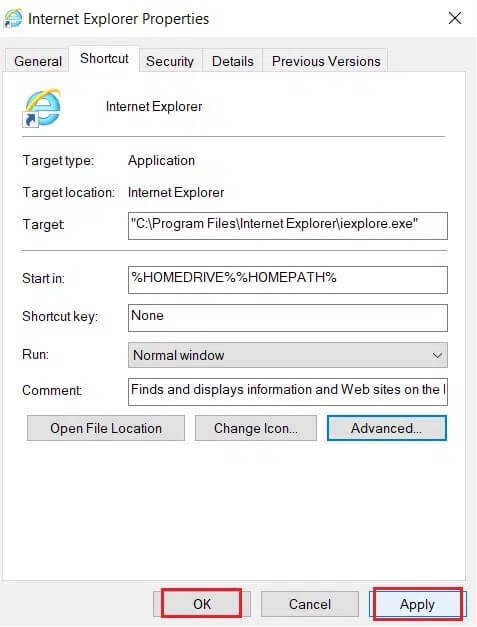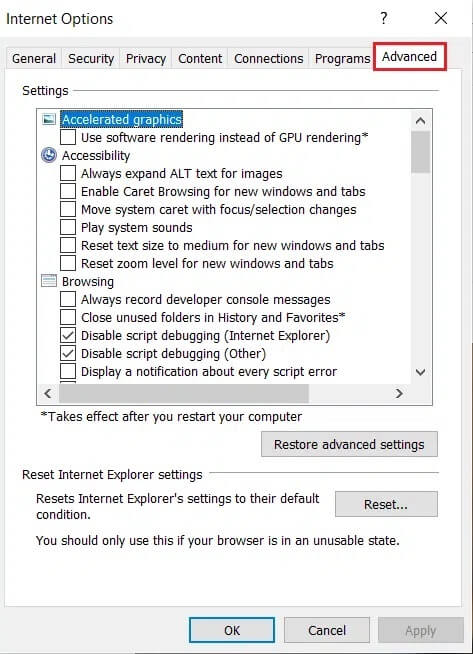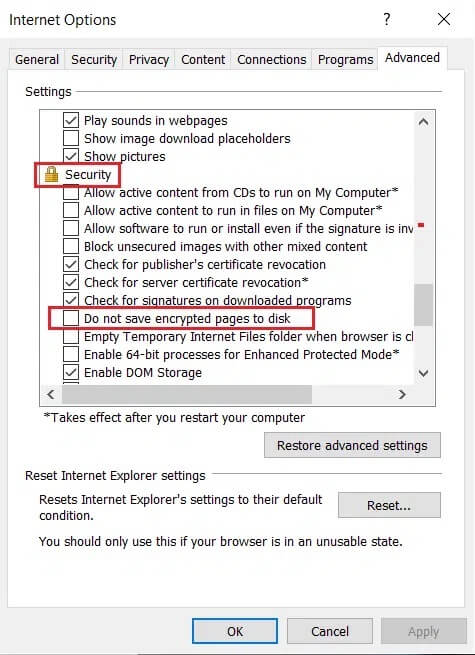Correction Impossible d'afficher le contenu car le contrôle S/MIME n'est pas disponible
Outlook Web Access ou OWA est un client de messagerie Web complet avec lequel vous pouvez facilement accéder à votre boîte aux lettres, même si Outlook n'est pas installé sur votre système. S/MIME ou Secure/Multipurpose Internet Mail Extensions est un protocole d'envoi de messages signés numériquement et cryptés. Parfois, lors de l'utilisation d'Outlook Web Access dans Internet Explorer, vous pouvez rencontrer une erreur : Le contenu ne peut pas être affiché car le contrôle S/MIME n'est pas disponible. Cela peut être dû au fait qu'Internet Explorer n'est pas détecté en tant que navigateur par S/MIME. Les rapports indiquent que les utilisateurs de Windows 7, 8 et 10 se sont plaints de ce problème. Dans ce guide, vous apprendrez différentes manières de résoudre ce problème sous Windows 10.
Comment corriger l'erreur Le contenu ne peut pas être affiché car le contrôle S/MIME n'est pas disponible sur Windows 10
Il peut y avoir plusieurs raisons derrière ce problème, telles que :
- Installation incorrecte du contrôle S/MIME – S'il y a un problème lors de l'installation, il est préférable de le désinstaller et de le réinstaller.
- Internet Explorer 11 n'est pas détecté en tant que navigateur par S/MIME – Cela se produit généralement lorsque vous avez récemment mis à jour Internet Explorer.
- Autorisations d'administrateur insuffisantes pour Internet Explorer (IE) – Parfois, si les autorisations d'administrateur ne sont pas accordées pour IE, il peut ne pas fonctionner correctement.
Maintenant, discutons de quelques méthodes éprouvées pour résoudre ce problème.
Méthode 1 : Installez S/MIME correctement pour détecter Internet Explorer en tant que navigateur
Premièrement, si vous n'avez pas installé S/MIME, cela ne fonctionnera évidemment pas. Il est possible qu'en raison de mises à jour récentes, certains paramètres aient été modifiés automatiquement et aient provoqué ledit problème. Suivez les étapes indiquées pour l'installation correcte du contrôle S/MIME :
1. Ouvrir Client OWA dans votre navigateur Web et enregistrez Entrée sur votre compte.
Remarque : si vous n'avez pas de compte Outlook, lisez notre tutoriel sur la création d'un nouveau compte de messagerie Outlook.com
2. Cliquez sur l'icône d'engrenage pour ouvrir Paramètres.
3. Cliquez sur le lien pour voir Tous les paramètres Outlook , Comme montré.
4. Sélectionnez Courrier dans le panneau de gauche et cliquez sur option S/MIME, Comme montré.
5. Pour utiliser S/MIME, vous devez d'abord installer l'extension S/MIME. Pour installer l'extension, cliquez ici, sélectionnez Cliquez ici, comme indiqué ci-dessous.
6. Pour inclure le module complémentaire Microsoft S/MIME dans votre navigateur, cliquez sur le bouton Obtenir.
7. Cliquez sur Ajouter une extension pour installer l'extension Microsoft S/MIME dans votre navigateur. Nous avons utilisé Microsoft Edge comme exemple ici.
Cela doit être corrigé. Le contenu ne peut pas être affiché car le contrôle S/MIME n'est pas disponible sur votre ordinateur.
Méthode 2 : inclure une page OWA en tant que site Web de confiance dans l'affichage de compatibilité
C'est l'une des solutions les plus efficaces pour corriger Impossible d'afficher le contenu car le contrôle S/MIME n'est pas disponible. Voici les étapes pour inclure une page OWA dans la liste des sites Web de confiance et comment utiliser la vue de compatibilité :
1. Ouvrez Internet Explorer en le saisissant dans la zone de recherche Windows, comme indiqué.
2. Sélectionnez l'icône d'engrenage située dans le coin supérieur droit. Dans le menu déroulant, sélectionnez Options Internet.
3. Passez à «أمان"Et choisissez"Des sites de confiance.
4. Dans ce Option , sélectionnez des emplacements, comme indiqué.
5. Entrez un lien page OWA. Et cliquez "Ajouter".
6. Ensuite, décochez la case intitulée Vérification du serveur requise (https :) pour tous les sites de cette zone, comme indiqué.
7. Maintenant, cliquez sur “Application" Puis "Okpour enregistrer ces modifications.
8. Encore une fois, sélectionnez à nouveau l'icône Cog sur Internet Explorer pour ouvrir les paramètres. Ici, cliquez sur Paramètres d'affichage de compatibilité, comme indiqué.
9. Entrez le même lien de page OWA utilisé précédemment et cliquez sur Ajouter.
Enfin, fermez cette fenêtre. Vérifiez si le contenu ne peut pas être affiché car le problème d'indisponibilité du contrôle S/MIME a été résolu.
Méthode 3 : exécuter Internet Explorer en tant qu'administrateur
Parfois, des privilèges administratifs sont requis pour le bon fonctionnement de certaines fonctions et fonctionnalités. Il en résulte qu'Internet Explorer n'est pas détecté en tant que navigateur par une erreur S/MIME. Voici comment exécuter IE en tant qu'administrateur.
Option 1 : utilisez « Exécuter en tant qu'administrateur » dans les résultats de la recherche
1. Appuyez sur la touche Windows et recherchez Internet Explorer, comme indiqué.
2. Ici, cliquez sur Exécuter comme administrateur , Comme montré.
Maintenant, Internet Explorer s'ouvrira avec des privilèges administratifs.
Option 2 : définissez cette option dans la fenêtre des propriétés d'IE
1. Recherchez à nouveau Internet Explorer comme mentionné ci-dessus.
2. Faites défiler jusqu'à Internet Explorer et cliquez sur l'icône flèche droite et sélectionnez l'option Ouvrir l'emplacement du fichier, comme indiqué.
3. Cliquez avec le bouton droit sur Internet Explorer et sélectionnez Propriétés, comme indiqué.
4. Allez dans l'onglet "Raccourci" et cliquez sur l'option "Avancé...".
5. Cochez la case «Exécuter comme administrateur"Et cliquez"Ok" , Comme montré.
6. Cliquez "Application" Puis "Okpour enregistrer ces modifications.
Méthode 4 : Utilisation des options Internet dans Internet Explorer
L'utilisation des options Internet dans Internet Explorer s'est avérée utile pour de nombreux utilisateurs afin de résoudre le problème. Le contenu ne peut pas être affiché car le contrôle S/MIME n'est pas disponible.
1. Exécutez Internet Explorer Et ouvertoptions InternetComme décrit dans la méthode 1, étapes 2-XNUMX.
2. Sélectionnez ensuite Onglet Options avancées. Continuez à faire défiler jusqu'à ce que vous voyiez les options liées à la sécurité.
3. Décochez la case intitulée Ne pas enregistrer les pages cryptées sur le disque.
4. Cliquez "Application" Puis "Okpour enregistrer ces modifications.
Nous espérons que ce guide vous a aidé à corriger Impossible d'afficher le contenu en raison de l'absence de contrôle S/MIME disponible dans Internet Explorer. Faites-nous savoir quelle méthode vous convient le mieux. Si vous avez encore des questions concernant cet article, n'hésitez pas à les poser dans la section commentaires.